लेखक:
Peter Berry
निर्मितीची तारीख:
12 जुलै 2021
अद्यतन तारीख:
1 जुलै 2024

सामग्री
आपण आपले बूट डिव्हाइस बदलू इच्छिता किंवा सिस्टम वेळ सेट करू इच्छिता? BIOS आहे जिथे आपल्याला जाण्याची आवश्यकता आहे. BIOS आपल्या PC वरील सर्व निम्न-स्तरीय वैशिष्ट्ये नियंत्रित करते आणि आपण काही बदल करू इच्छित असल्यास आपल्याला प्रोग्राममध्ये प्रवेश करणे आवश्यक आहे. बीआयओएसमध्ये प्रवेश करण्याची प्रक्रिया संगणकाद्वारे भिन्न असू शकते, परंतु ती मूलत: समान असते.
पायर्या
पद्धत 1 पैकी 2: BIOS वर प्रवेश करा
संगणक रीस्टार्ट करा. BIOS सिस्टमच्या मूलभूत वैशिष्ट्यांपैकी बरेच नियंत्रित करते, विंडोज लोड होण्यापूर्वी आपण प्रोग्राममध्ये प्रवेश करणे आवश्यक आहे.

सेटअप की दाबा. निर्मात्याचे चिन्ह दिसताच सेटअप किंवा बीआयओएसमध्ये प्रवेश करण्यासाठी निर्दिष्ट की दाबा. सामान्य की F1, F2 आणि हटवा.- आपण वेळेत की दाबा नाही तर विंडोज लोड होईल आणि आपण बीआयओएसमध्ये प्रवेश करण्यापूर्वी आपल्याला रीस्टार्ट करणे आवश्यक आहे.
BIOS वर नेव्हिगेट करा. BIOS लोड केल्यानंतर, आपण मेनू नेव्हिगेट करण्यासाठी कीबोर्ड वापरू शकता. येथे उंदीर कठोरपणे कार्य करेल. आपण हार्डवेअरसाठी मूलभूत सेटिंग्ज बदलण्यासाठी BIOS वापरू शकता. जाहिरात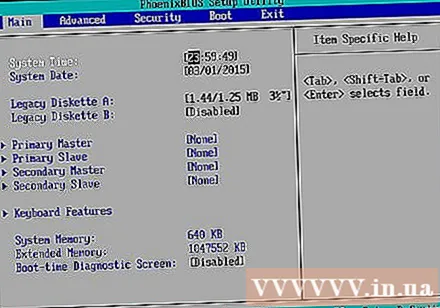
2 पैकी 2 पद्धत: विंडोज 8 वरील यूईएफआय सेटिंग्जमध्ये प्रवेश करा

चार्म्स बार उघडा आणि सेटिंग्ज बटणावर क्लिक करा. आपण स्क्रीनच्या वरील / तळाशी उजव्या कोपर्यावर माउस पॉईंटर फिरवून चार्म बारमध्ये प्रवेश करू शकता.- विंडोज 8 वर, तुम्हाला सेटअप की वेळेत दाबायला बूट क्रम खूप वेगवान दिसेल. यामुळे, विंडोज 8 आपल्याला प्रगत मेनूमध्ये बूट करण्याची परवानगी देते. आपण हे कार्य Windows वर करणे आवश्यक आहे.
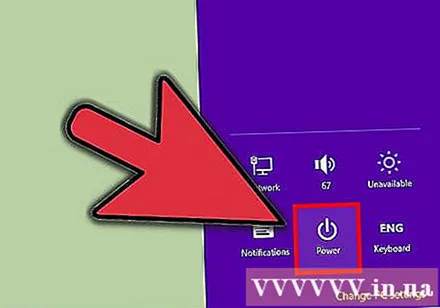
पॉवर बटणावर क्लिक करा (पॉवर).
चावी दाबून ठेवा.शिफ्ट आणि "रीस्टार्ट" वर क्लिक करा.
"समस्यानिवारण" क्लिक करा आणि "प्रगत पर्याय" निवडा.
"यूईएफआय फर्मवेअर सेटिंग्ज" क्लिक करा. आपल्याला पुन्हा "रीस्टार्ट" क्लिक करण्याची आवश्यकता असू शकेल.
- आता आपण यूईएफआय सेटिंग्ज बदलण्यात सक्षम व्हाल, बीआयओएस सेट अप करताना प्रक्रिया समान आहे.
चेतावणी
- आपण काय करीत आहात याची आपल्याला खात्री नसल्यास BIOS मधील कोणतीही सेटिंग्ज बदलू नका.



